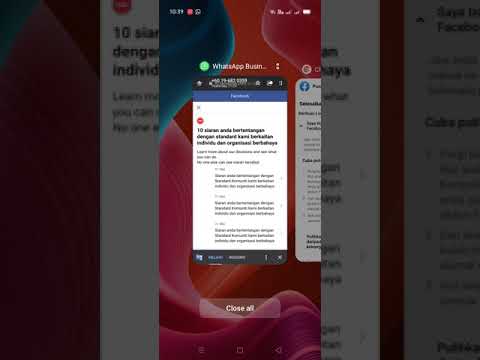Adakah anda perlu mematikan Avast Antivirus? Sekiranya anda tidak mahu menyahpasang sepenuhnya Avast, anda boleh mematikan ciri-cirinya secara sementara atau selama-lamanya menggunakan ikon di Baki Sistem atau menggunakan aplikasi Avast itu sendiri. WikiHow ini mengajar anda cara mematikan Avast Antivirus.
Langkah-langkah
Kaedah 1 dari 2: Melumpuhkan Avast dari System Tray

Langkah 1. Klik kanan pada ikon Avast di System Tray
Secara lalai ia berada di sudut kanan bawah. Ini menyerupai percikan oren dengan "a" di tengahnya. Klik kanan ikon ini untuk memaparkan menu pop timbul.
Sekiranya anda tidak melihat ikon Avast di Baki Sistem, klik ikon yang menyerupai pendakap yang menunjuk ke atas di sudut kanan bawah untuk memaparkan lebih banyak ikon Baki Sistem

Langkah 2. Arahkan kursor ke atas "Avast Shields Control
" Ini adalah pilihan kedua dalam menu pop-up yang muncul ketika anda mengklik kanan ikon Avast Antivirus di System Tray.

Langkah 3. Pilih berapa lama anda mahu Avast dilumpuhkan:
Anda mempunyai empat pilihan yang boleh anda pilih. Ia adalah seperti berikut:
- Lumpuhkan selama 10 minit.
-
Lumpuhkan selama 1 jam.
- Lumpuhkan sehingga komputer dimulakan semula.
-
Lumpuhkan secara kekal.

Lumpuhkan Avast Antivirus Langkah 4 Langkah 4. Klik Ok, Berhenti
Ia adalah butang hijau dalam amaran pop timbul. Ini melumpuhkan Avast Antivirus.
Untuk mengaktifkan Avast Antivirus sekali lagi, klik kanan ikon Avast di System Tray. Kemudian arahkan kursor ke "Avast Shields Control" dan klik Dayakan semua perisai.
Kaedah 2 dari 2: Melumpuhkan Avast dari Tetapan

Lumpuhkan Avast Antivirus Langkah 5 Langkah 1. Buka Avast
Ini memiliki ikon yang menyerupai percikan oren dengan huruf kecil "a" di tengahnya. Anda boleh mengklik dua kali ikon Avast di desktop atau menu Mula atau mengklik dua kali ikon Avast di Baki Sistem.

Lumpuhkan Avast Antivirus Langkah 6 Langkah 2. Klik ☰ Menu
Ini ikon dengan tiga garis mendatar di sudut kanan atas tetingkap utama Avast. Ini memaparkan menu.

Lumpuhkan Avast Antivirus Langkah 7 Langkah 3. Klik Tetapan
Di sebelah ikon yang menyerupai gear. Ini memaparkan menu Tetapan.

Lumpuhkan Avast Antivirus Langkah 8 Langkah 4. Klik Perlindungan
Ini adalah pilihan kedua di panel di sebelah kiri. Ia mempunyai ikon yang menyerupai kunci. Ini memaparkan menu Perlindungan.

Lumpuhkan Avast Antivirus Langkah 9 Langkah 5. Klik Perisai Teras
Ini adalah pilihan kedua di panel di sebelah kiri. Ini memaparkan menu tetapan untuk perisai yang menyekat virus dan malware dalam masa nyata.

Lumpuhkan Avast Antivirus Langkah 10 Langkah 6. Klik suis togol di sebelah "Core Shields
" Ia berada di bahagian atas halaman. Ini melumpuhkan semua perisai yang memberikan perlindungan virus Avast.
Sebagai alternatif, anda boleh mematikan perisai individu. Untuk melakukannya, tatal ke bawah dan klik Perisai Fail, Perisai Tingkah Laku, Perisai Web, atau Perisai Mel tab. Kemudian hapus centang kotak di bahagian atas menu di bawah tab untuk mematikan perisai.

Lumpuhkan Avast Antivirus Langkah 11 Langkah 7. Pilih berapa lama anda mahu mematikan Avast Antivirus
Anda mempunyai empat pilihan yang boleh anda pilih. Ia adalah seperti berikut:
-
Lumpuhkan selama 10 minit.
- Lumpuhkan selama 1 jam.
-
Lumpuhkan sehingga komputer dimulakan semula.
-
Lumpuhkan secara kekal.

Lumpuhkan Avast Antivirus Langkah 12 Langkah 8. Klik Ok, Berhenti
Ia adalah butang hijau dalam amaran pop timbul. Ini melumpuhkan Avast Antivirus.
-